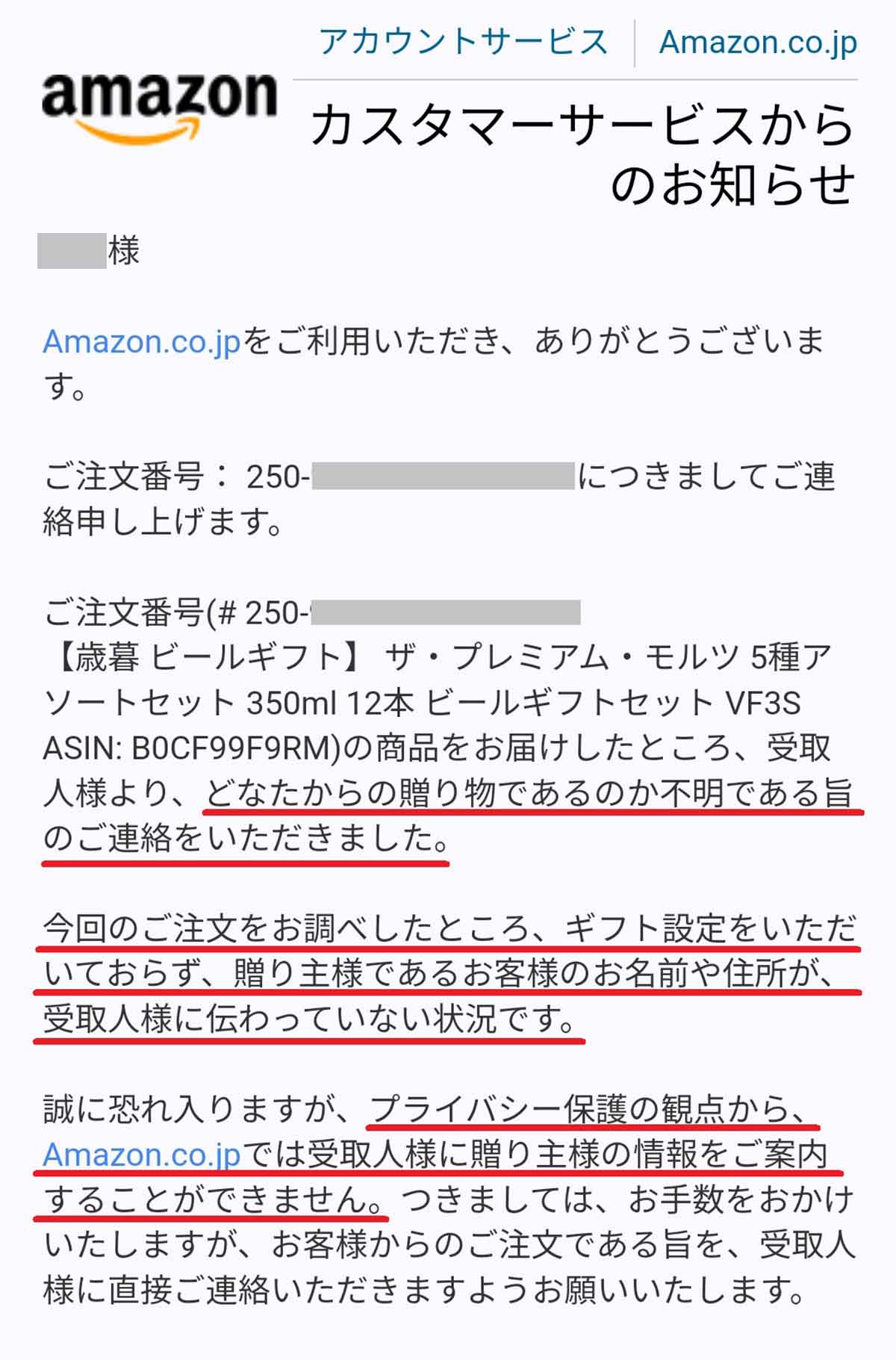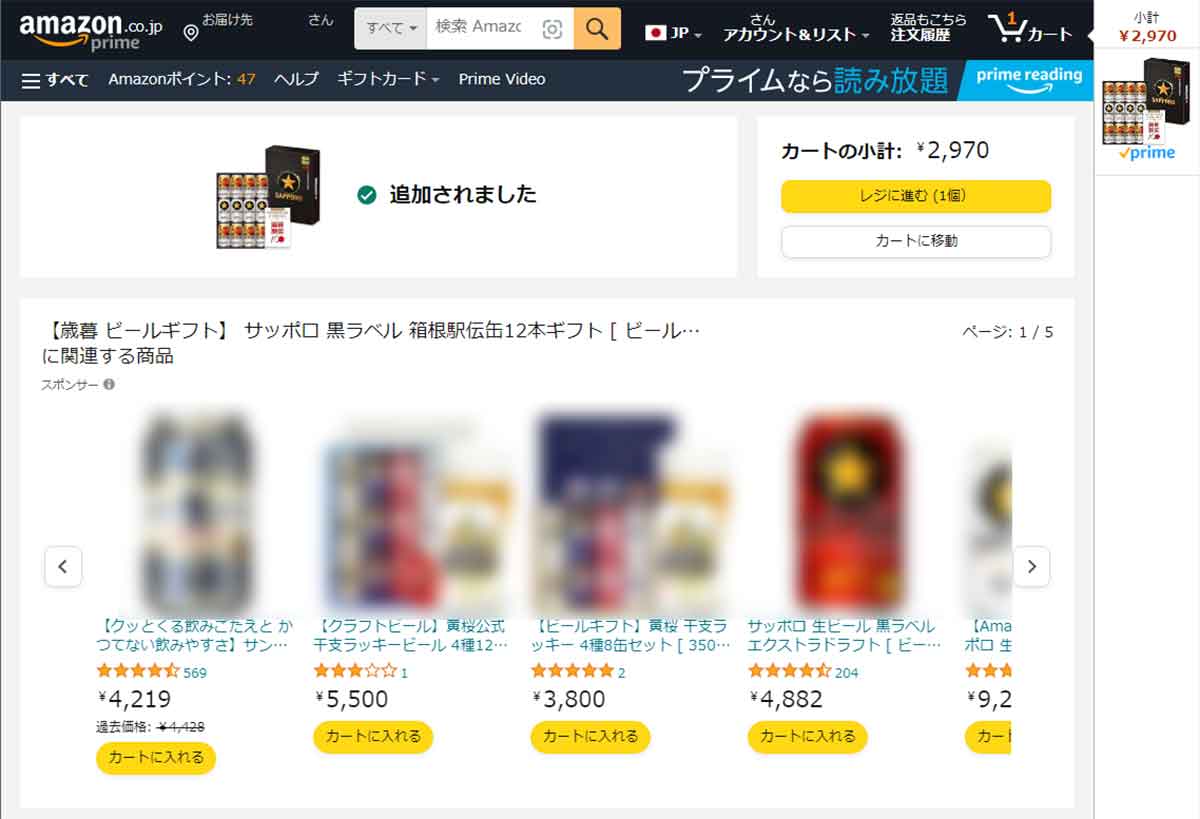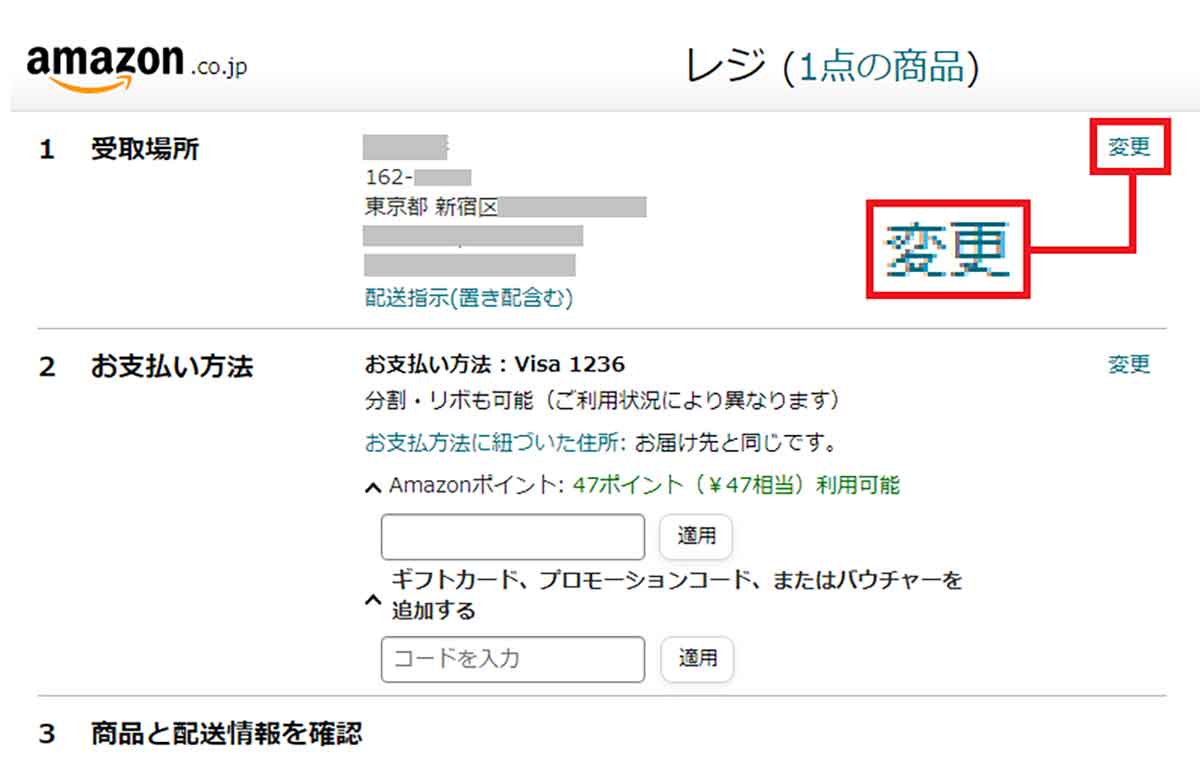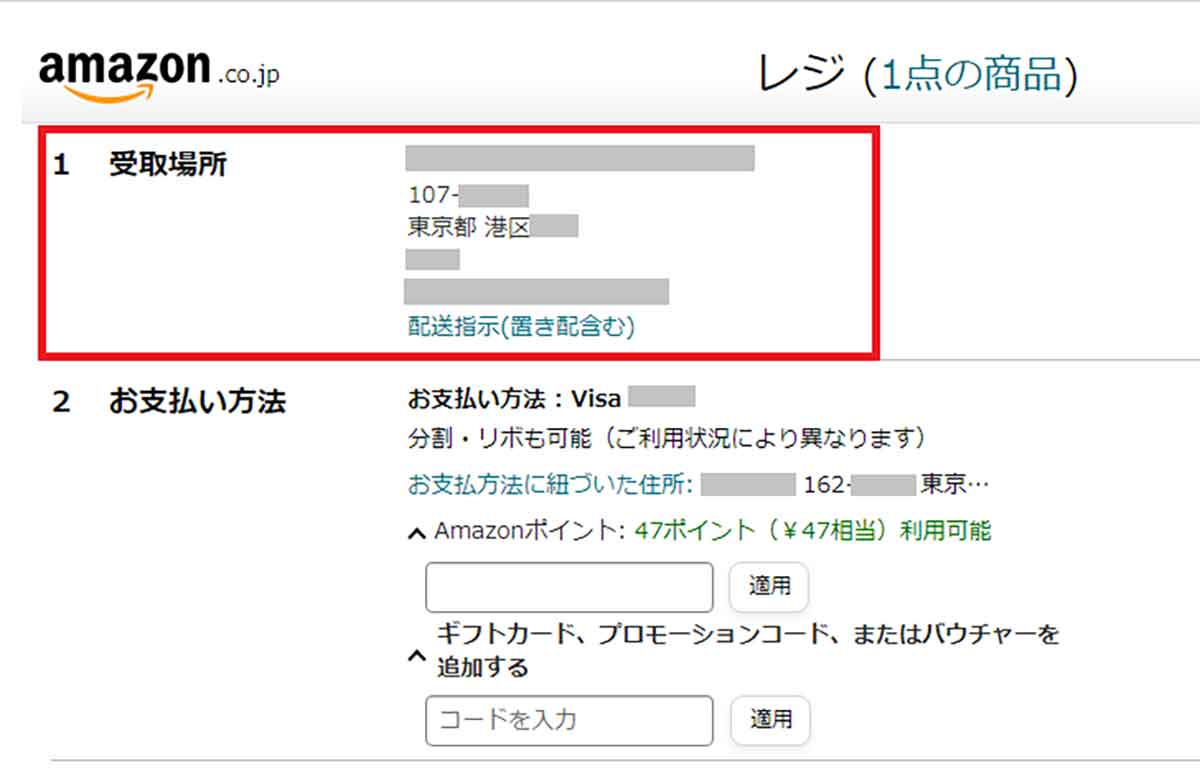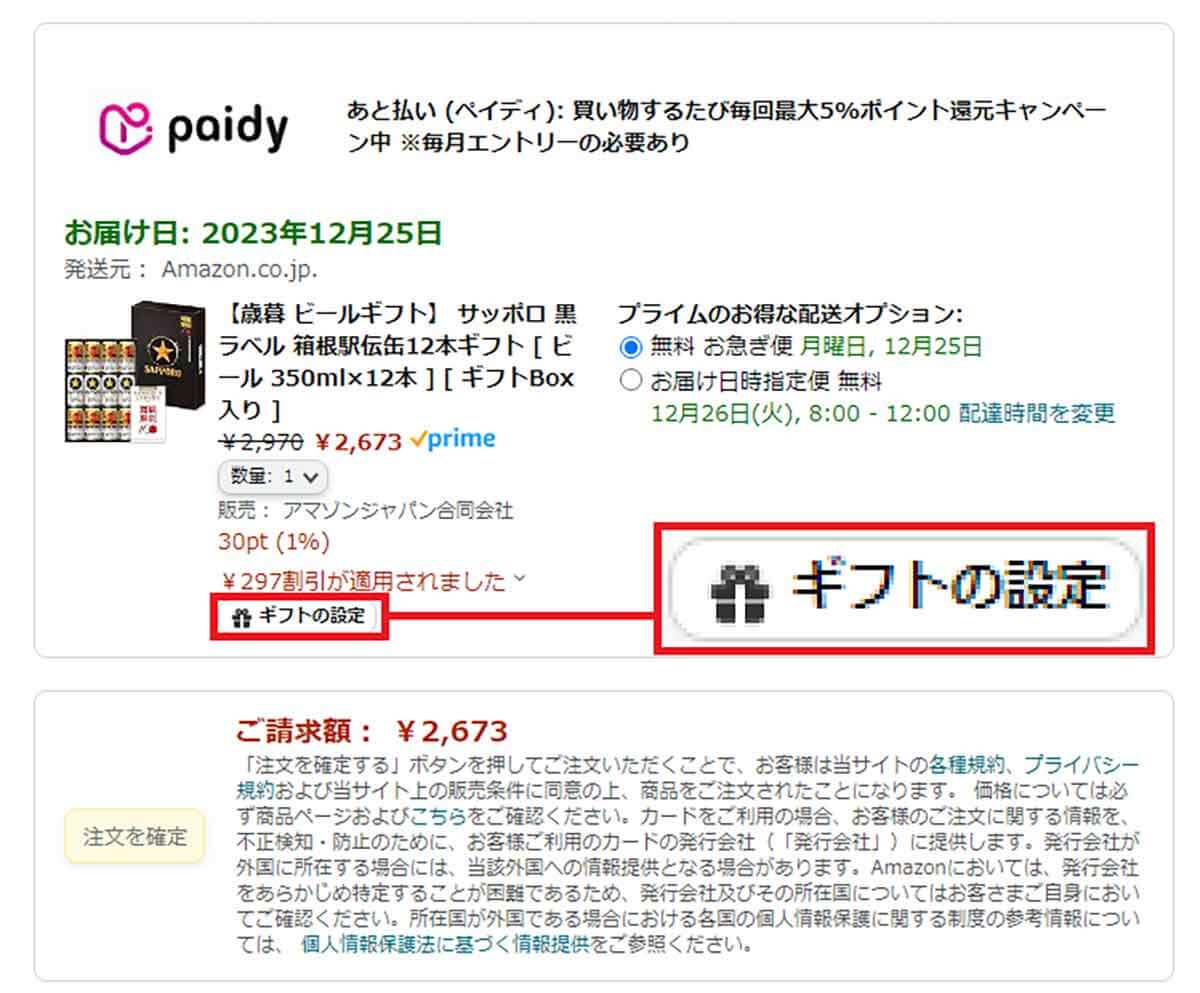何でも揃っている便利なAmazonですが、送り先を自分以外にすればお歳暮やお中元、プレゼントなどを贈れることをご存じでしょうか? しかし、この場合に「ギフト設定」をしないと、見ず知らずの人からイキナリ贈り物が届いて、受取拒否されることもあるのです。実は、筆者も先日お歳暮を送るときにギフト設定なしで発送してしまい、とても面倒なことになってしまいました。そこで今回は、Amazonで知り合いにプレゼントを贈るときの注意点を紹介しましょう。
「ギフト設定」をしないと“送り主不明”で贈り物が届いてしまう!
Amazonプライム会員になっていると、Primeマークのある商品は送料無料になりますし、商品のお届け日時を指定できるのが便利ですよね。
Amazonでは、通常は登録してある自分宛に商品が届くようになっていますが、実は、知人の住所を登録することでお歳暮やお中元、プレゼントなどを送料無料で贈れるのをご存じでしょうか?
筆者もこの機能を使って、いつもお歳暮やお中元を取引先に贈っており、このとき有料オプションの「ギフト設定」で「のし紙」を追加しています。
ところが今年は、つまらないミスからこのギフト設定が外れたままで商品を取引先に贈ってしまいました。
すると、数日後にAmazonのカスタマーセンターから「どなたからの贈り物であるか不明である旨のご連絡をいただきました」というメールが届いたのです。
その理由については「ギフト設定をいただいておらず、贈り主様であるお客様のお名前や住所が、受取人様に伝わっていない状況です」とのこと。
しかも、「プライバシー保護の観点から、Amazon.co.jpでは受取人様に送り主様の情報をご案内することができません」とあります。
つまり、取引先にしてみればイキナリ謎の人物から勝手に贈り物が送り付けらた格好となり、不審に思ってAmazonに連絡が行ってしまったというわけです。
筆者は、すぐに取引先に電話して事なきを得たのですが、場合によってはせっかくの贈り物が無用なトラブルを招いてしまうのです。
Amazonでプレゼントや贈り物をするときは、ギフト設定に十分気を付けましょう。
Amazonで「ギフト設定」をする方法を確認しておこう!
それでは、Amazonでお歳暮やお中元、プレゼントなどを贈るには、どのようにすれば良かったのか確認しておきましょう。
まずは、いつもどおりAmazonで商品を選択してカードに入れます。次に「受取場所」の部分で「変更」ボタンを押しましょう。
すると、すでに登録してある住所が選べますし、新規で住所を登録することも可能です。知人の送り先を選択したら必ず「この場所で受取」をクリックしましょう。これを押さないと受取場所(送り先)が変更されません。
次に、商品の下にある「ギフトの設定」ボタンを押しましょう。ここでラッピングやのし紙などを選択できます。好みのものを選択したら、必ず「ギフトの設定を保存する」をクリックします。
実は筆者は、ここをキチンと押さなかったためにギフト設定が外れ、送り主不明で発送されることになってしまいました。要注意です。
最後に、「ギフト包装:選択済み」になっているのを確認してから「注文を確定」を押してください。これで「ご請求額」は商品価格にのし紙代の157円が追加された金額に変わっているはずです。
Amazonで他人に商品を贈る手順
ギフト設定でお歳暮ののし紙を追加する手順
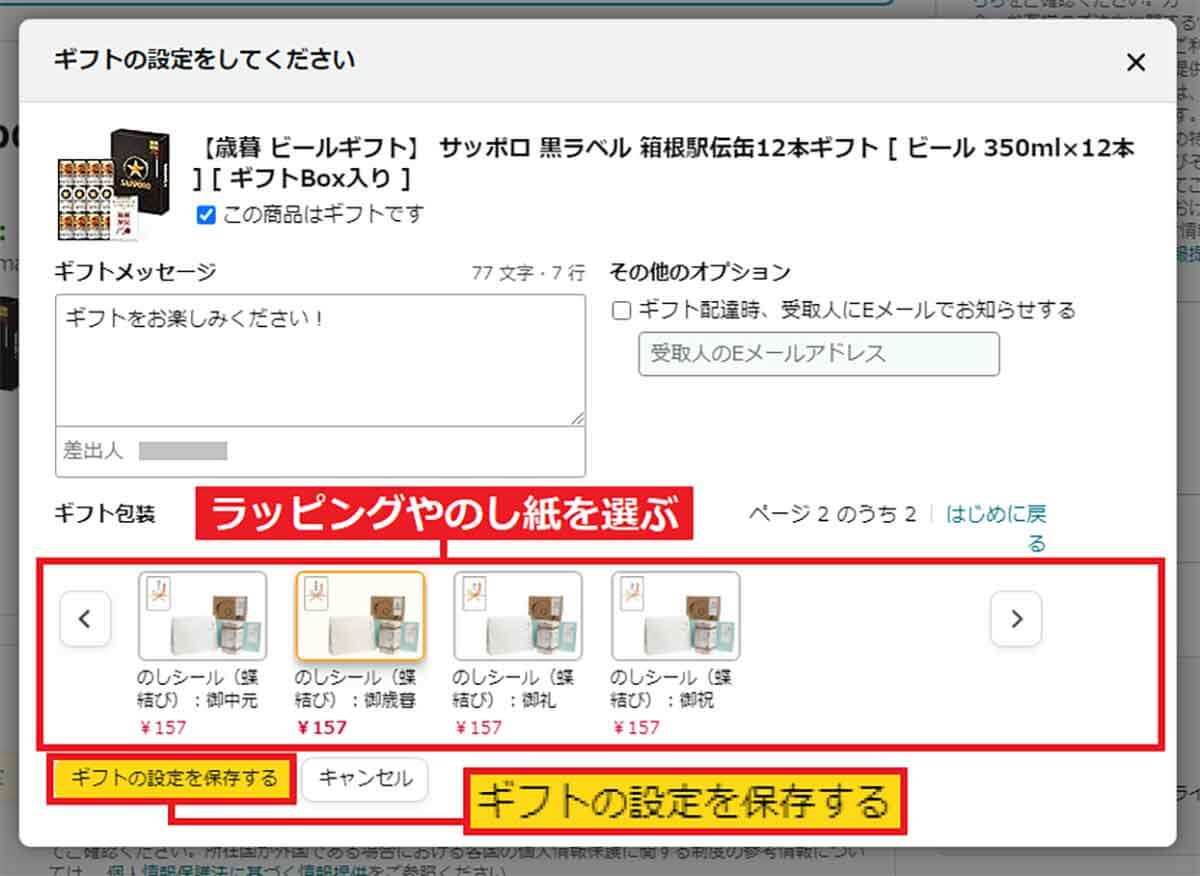
「ギフト包装」の項目から好みのものを選択しましょう。今回は「のしシール:御歳暮」を選びました。その後、必ず「ギフトの設定を保存する」をクリックします。筆者はこれを押し忘れました(画像はAmazon公式サイトより引用)
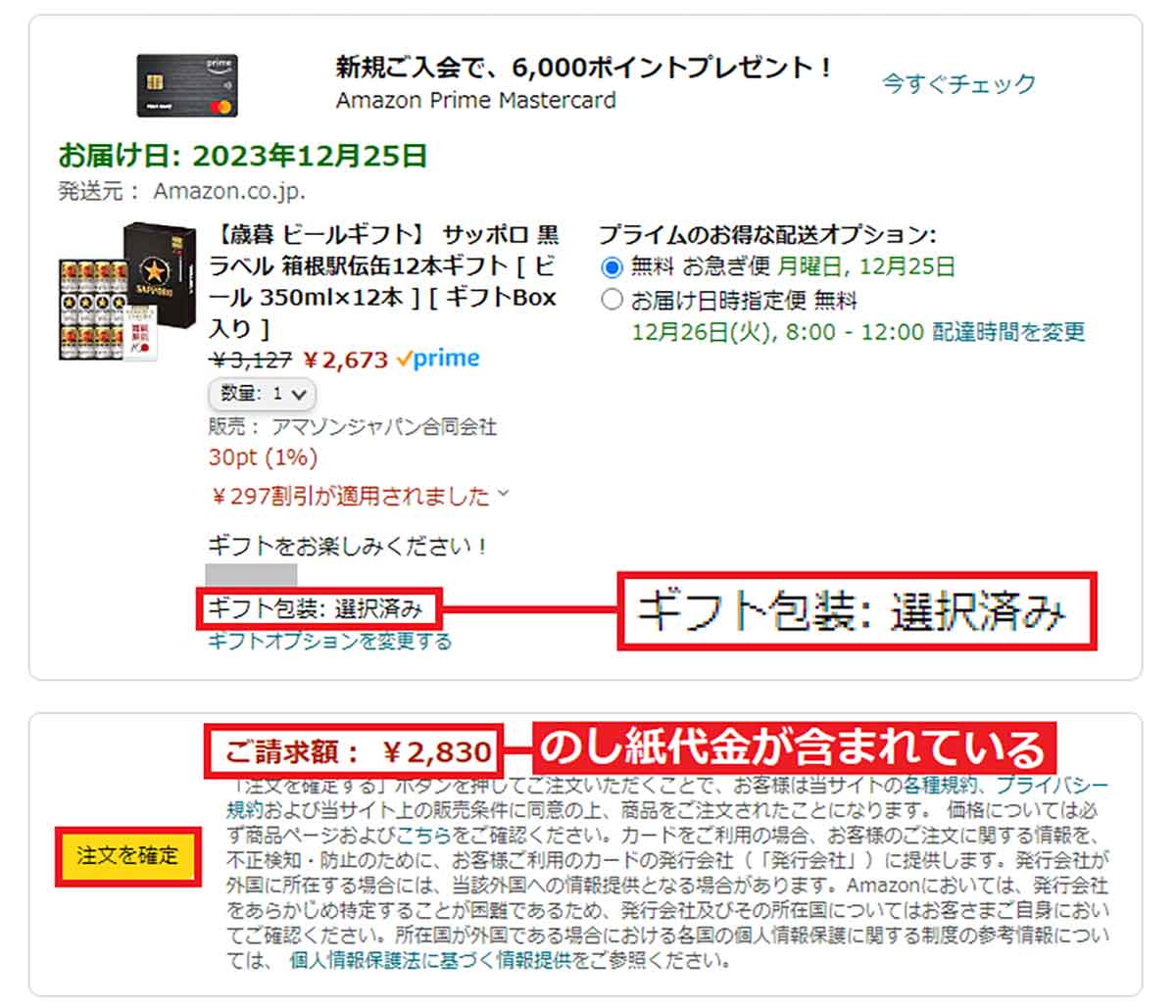
ここで必ず「ギフト包装:選択済み」になっているのを確認してから「注文を確定」を押しましょう。「ご請求額」も商品価格に157円が追加れた金額に変わっているはずです(画像はAmazon公式サイトより引用)
まとめ
いかがでしょうか? 筆者はAmazonでお歳暮を贈るとき「ギフト設定」をミスってしまったために、送り主不明の商品が届いてしまうという、とんでもない事態となりました。
ちょっとしたミスで、せっかくのプレゼントが台無しになる可能性があるので、必ずギフト設定を確認してから「注文を確定」するようにしましょう。
ちなみに、筆者の場合はいつもと同じ商品を贈ったこともあり、取引先が気を利かせて商品を受け取ってくれたので、大事には至りませんでした。もちろん、電話で平謝りしましたが……。
今回は、筆者がギフト設定に下手に慣れていたことによる確認ミスが原因でした。皆さんも2〜3回贈って慣れたころに十分注意してください。